如何在美图秀秀中给图片添加精美的边框?
在写经验的时候,需要加入一些图片加以说明,很多精美的图片是自荐过的重要原因,图片精美还需要边框的衬托,那么如何给图片制作精美边框呢?下面小编就为大家介绍美图秀秀怎么给图片添加精美的边框方法,来看看吧!
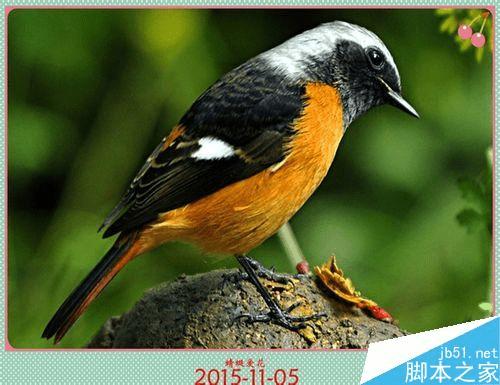
方法/步骤
1、打开美图秀秀软件,找到边框,单击一下。

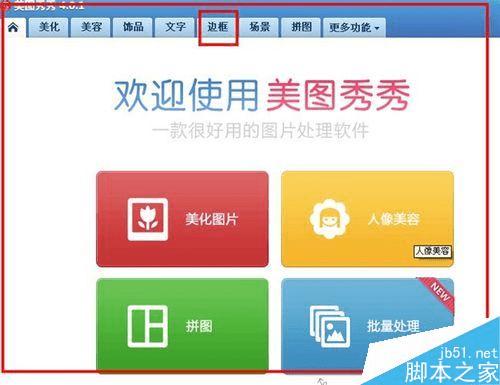
2、单击打开一张图片,找到所要编辑加边框的图片,单击选中,单击打开。

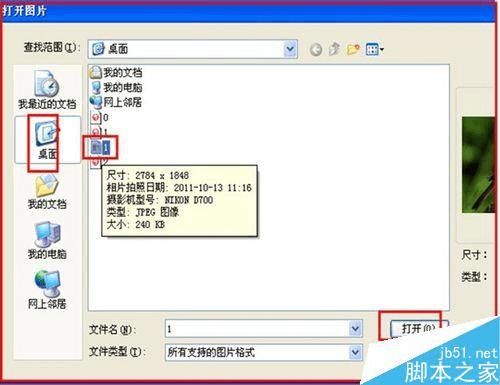
3、图片显示在编辑框内,在左侧有几种边框的种类,选择一个自己喜欢的种类,单击一下。
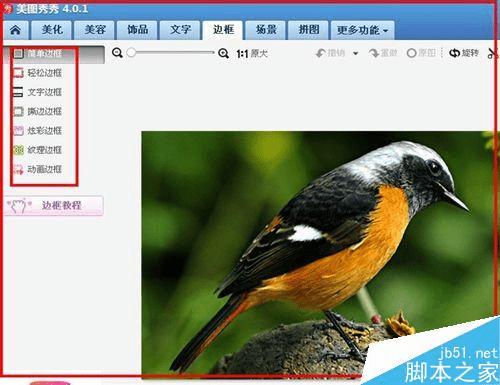
4、小编选择了一个文字边框,单击文字边框后,在右侧就会出现文字边框的很多样式,再选择一个自己喜欢的,单击一下。

5、在左侧的文字边框内,输入自己要输入的文字,时期,选择字体,字体的颜色等。
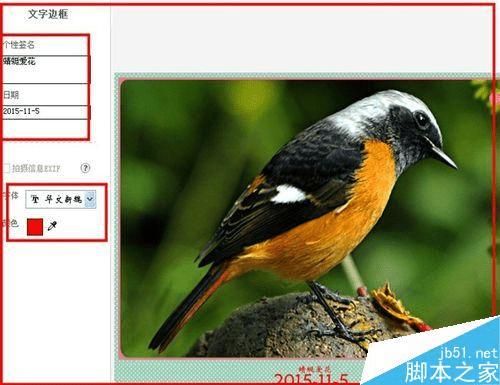
6、编辑完成后,单击确定,再单击预览,单击保存,就完成了对图片加精美边框的任务了。
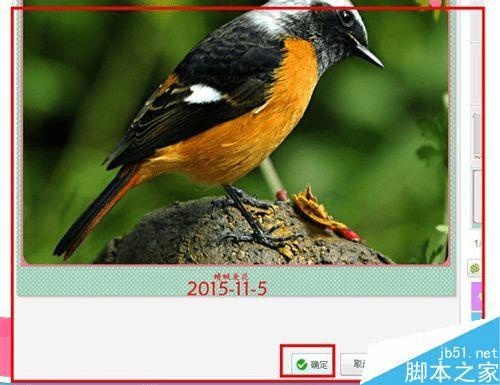
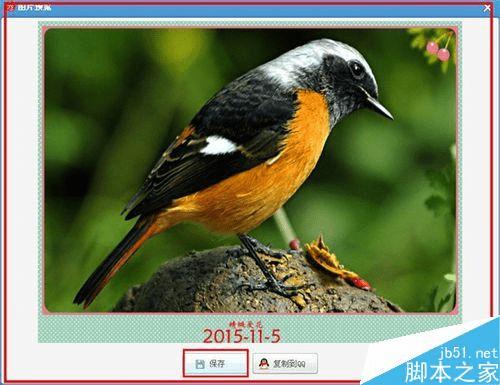
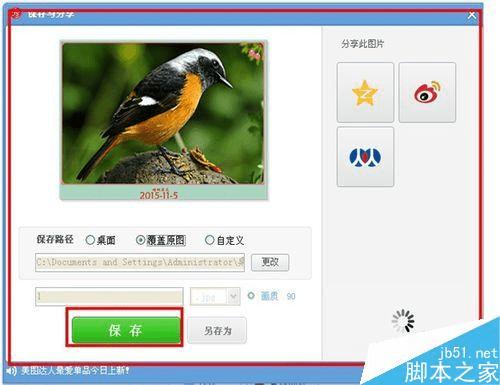
以上就是美图秀秀怎么给图片添加精美的边框方法介绍,操作很简单的,推荐到路饭,喜欢的朋友快快来学习吧!
本文地址:http://www.45fan.com/dnjc/30079.html
